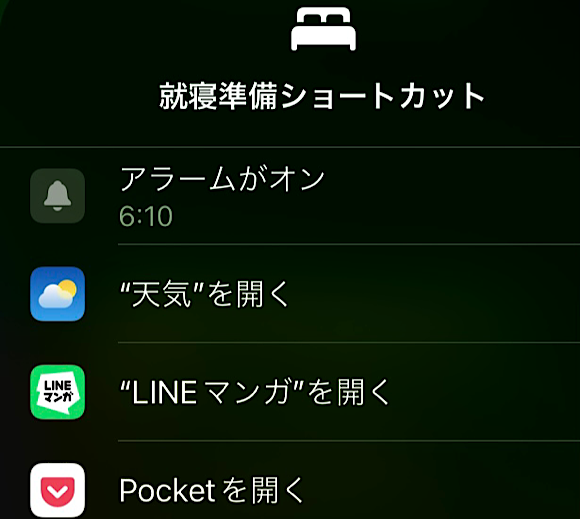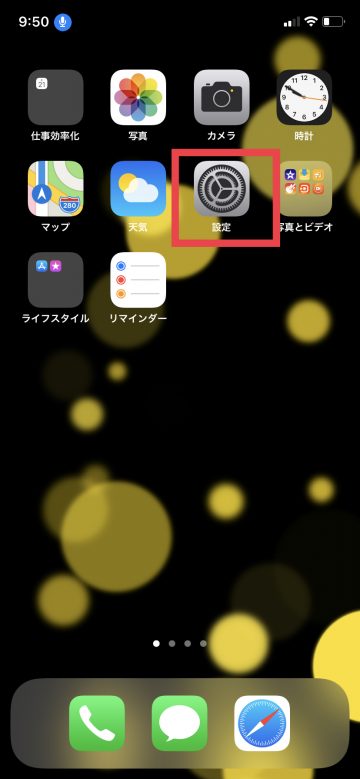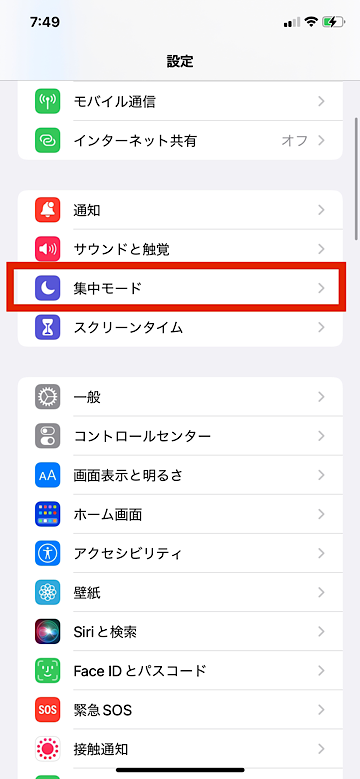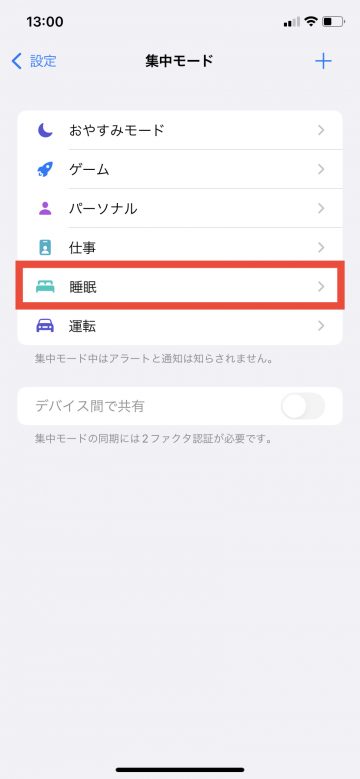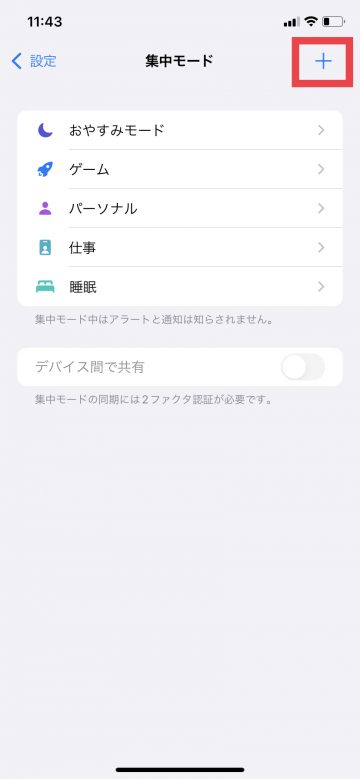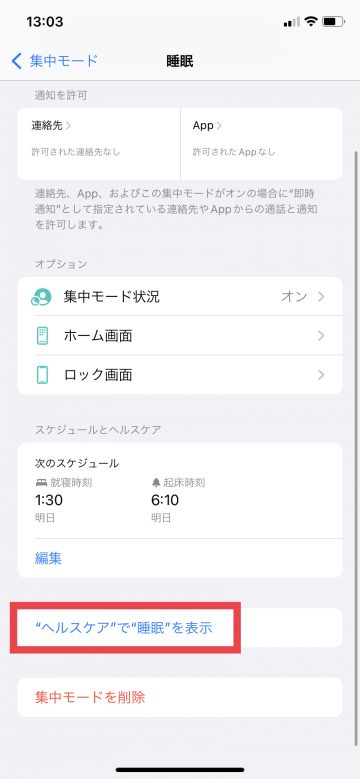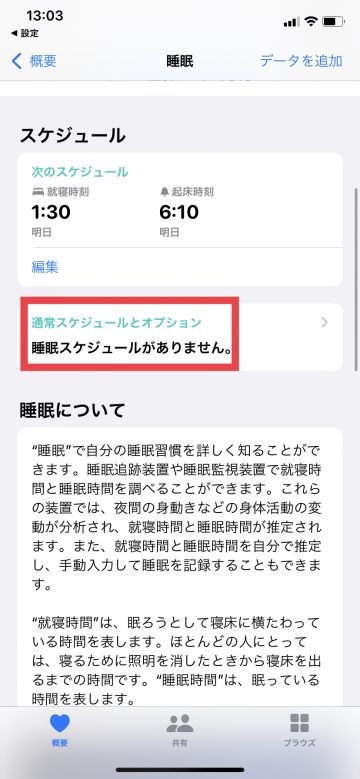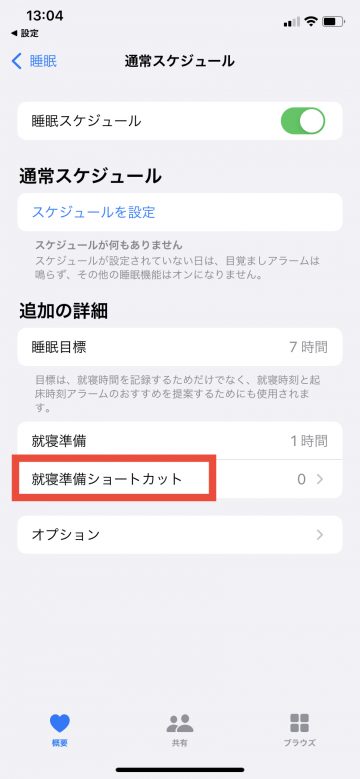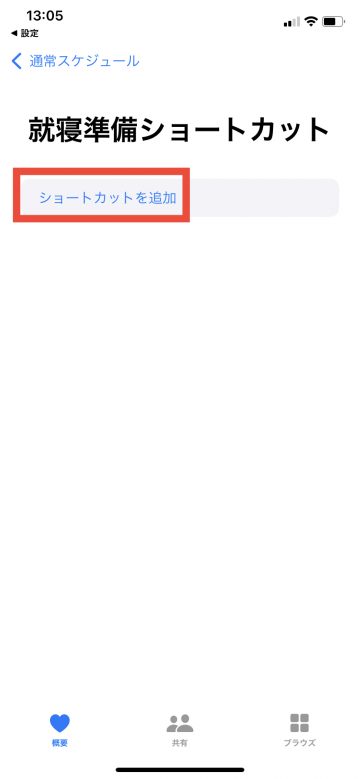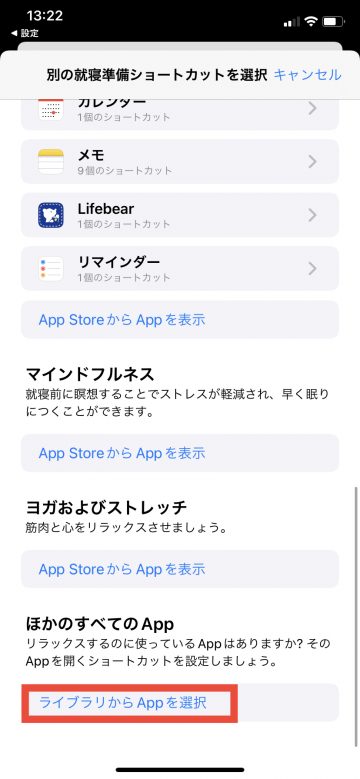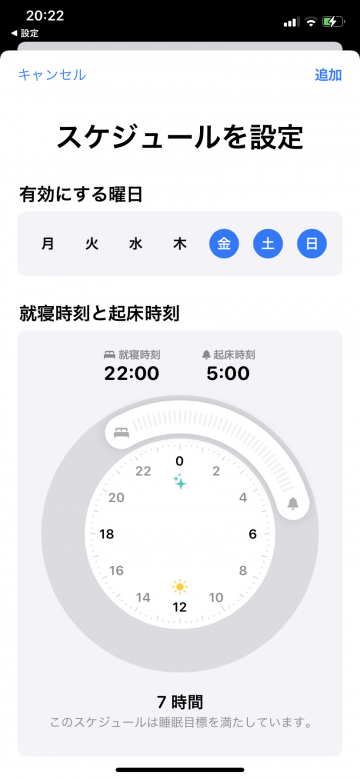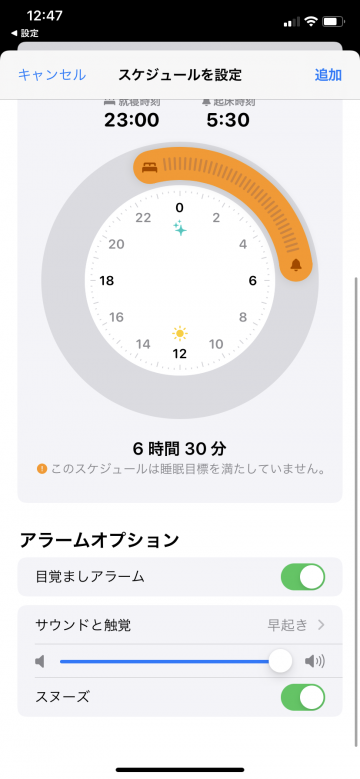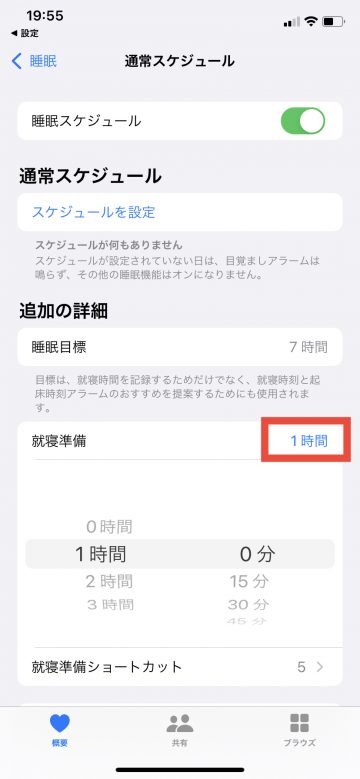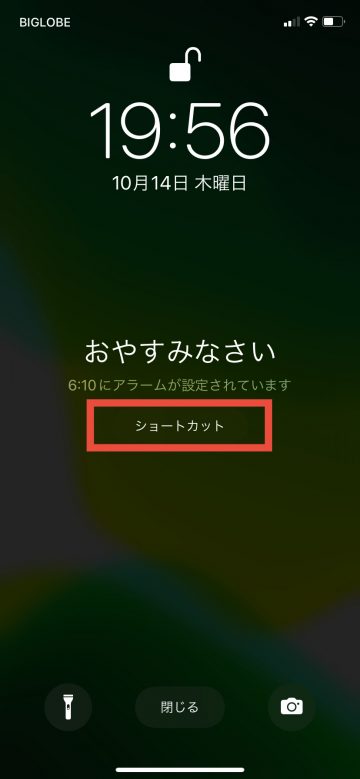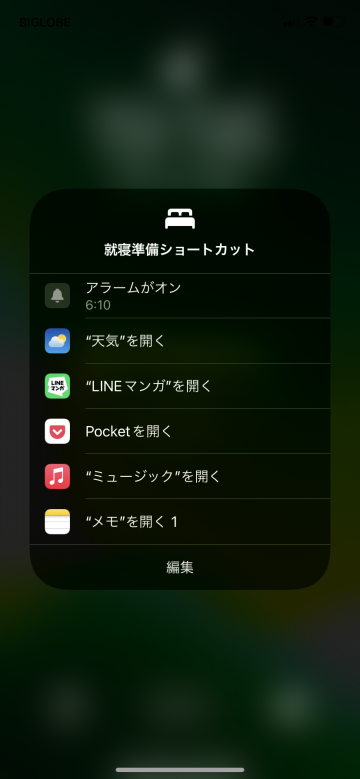【iOS15】「睡眠」集中モードを使って就寝準備をする方法
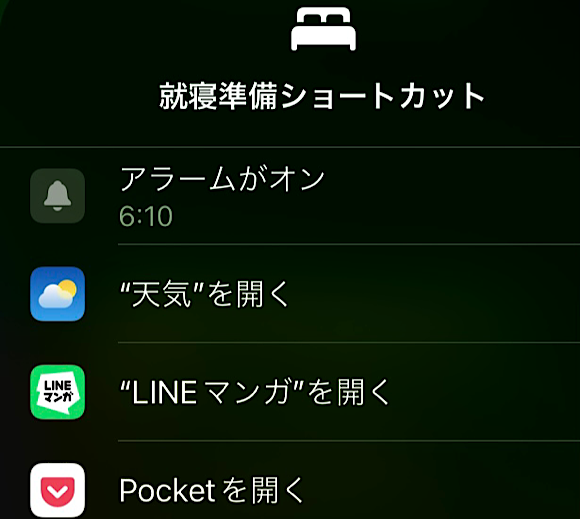
目次
iPhoneでリラックスしながら翌日のスケジュール確認や読書アプリを読むなど、就寝準備をしたい

iOS15の新機能である「睡眠」集中モードは、快適な入眠ができるよう、ロック画面に就寝前に起動するアプリのショートカットを表示することができる機能です。
ミュージックや読書、翌日のスケジュールやリマインダー、天気などのアプリを選択し設定すると、就寝準備時間にロック画面から選択したアプリを起動させることができます。
設定したショートカットは、「ショートカット」アプリの「”睡眠”集中フォルダ」にも保存されます。
【iOS15】「睡眠」集中モードをアラームやヘルスケアアプリと連動して設定する
ロック画面に起動するアプリを表示する手順
1
「設定」アプリを開く
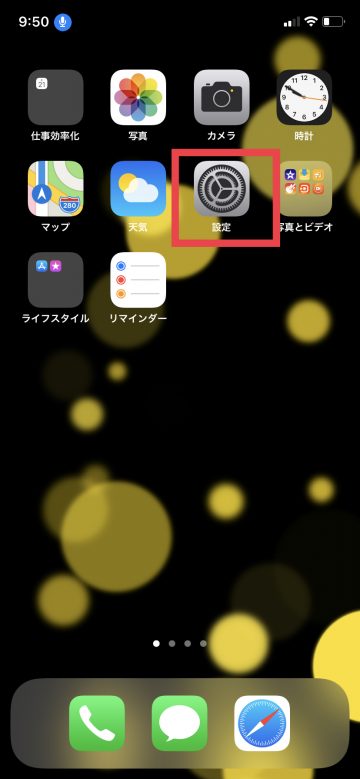 「設定」アプリをタップします
「設定」アプリをタップします
2
「集中モード」を選択する
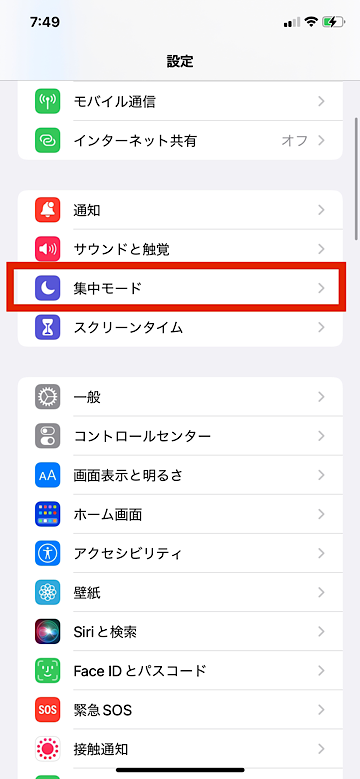 「集中モード」をタップします
「集中モード」をタップします
3
「睡眠」を選択する
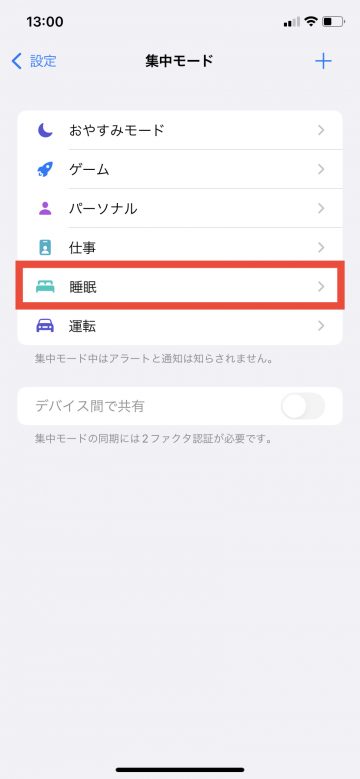 集中モード一覧から「睡眠」をタップします
集中モード一覧から「睡眠」をタップします
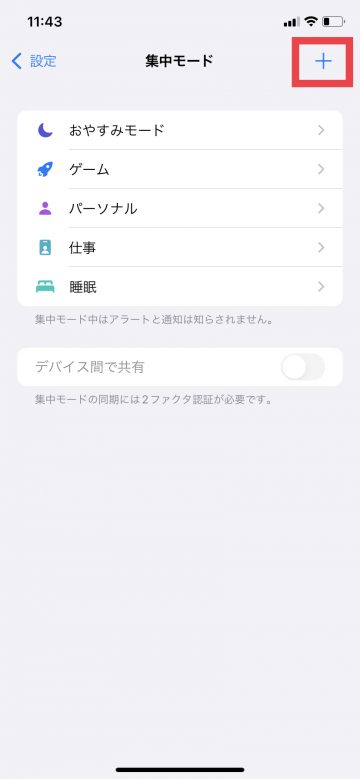 一覧に「睡眠」がない場合は?
一覧に「睡眠」がない場合は?
「+」から「睡眠」を一覧に加えることができます
4
ヘルスケアアプリで編集する
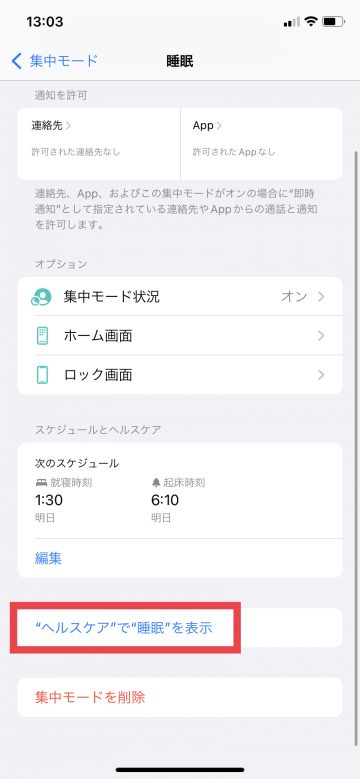 「”ヘルスケア”で”睡眠”を表示」をタップします
「”ヘルスケア”で”睡眠”を表示」をタップします
5
「通常スケジュール」を表示させる
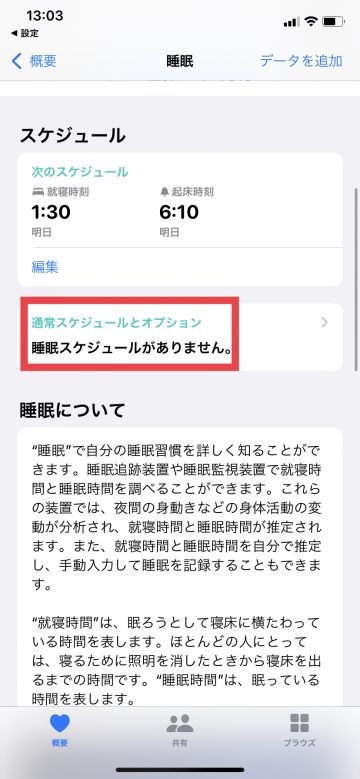 「通常スケジュールとオプション」をタップします
「通常スケジュールとオプション」をタップします
6
「就寝準備ショートカット」の設定画面を表示させる
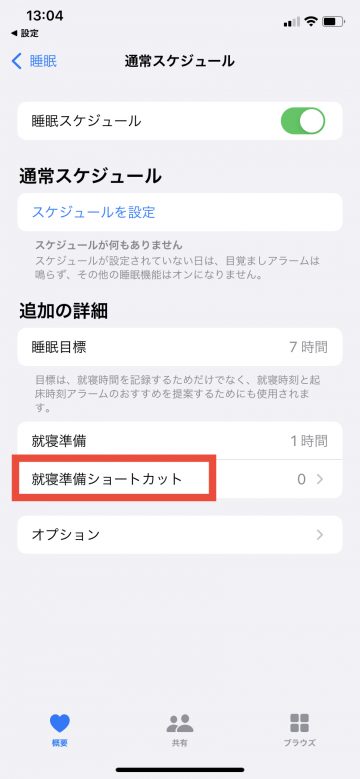 「就寝準備ショートカット」をタップします
「就寝準備ショートカット」をタップします
7
ショートカットを追加する
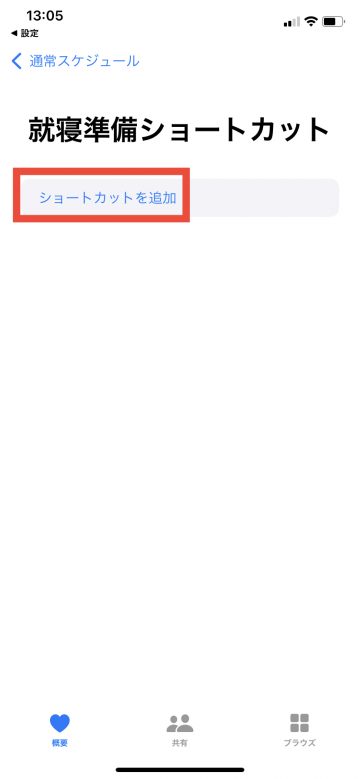 「ショートカットを追加」をタップします
「ショートカットを追加」をタップします
8
表示するアプリを追加する
 推奨するアプリが一覧に表示されるので、追加する場合は「+」で追加します
推奨するアプリが一覧に表示されるので、追加する場合は「+」で追加します
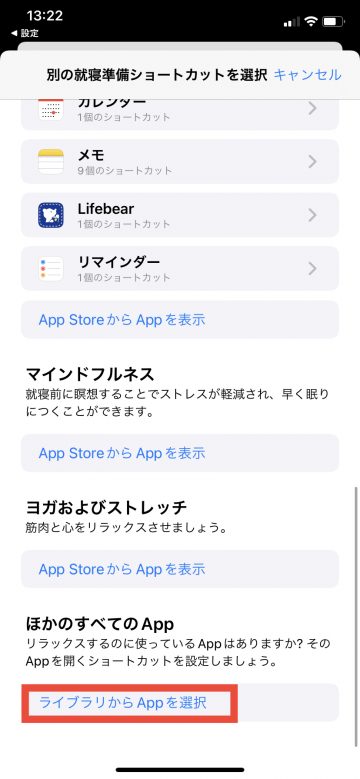 ほかのアプリを追加する場合は「ライブラリからAppを選択」をタップして追加することができます
ほかのアプリを追加する場合は「ライブラリからAppを選択」をタップして追加することができます
9
スケジュールを設定する
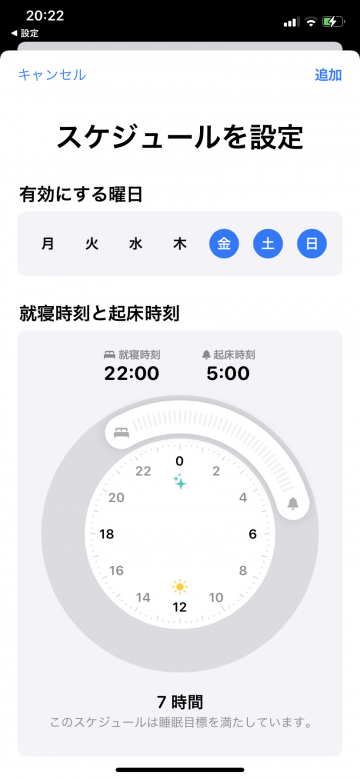 設定したアプリのショートカットを行う曜日を選択します
設定したアプリのショートカットを行う曜日を選択します
10
睡眠時間を設定する
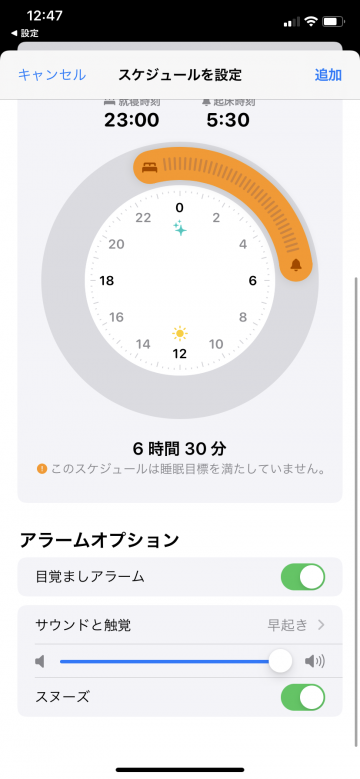 就寝時刻と起床時刻を目盛で調整し、アラームのオン・オフを設定します
就寝時刻と起床時刻を目盛で調整し、アラームのオン・オフを設定します
11
「就寝準備」時間を設定する
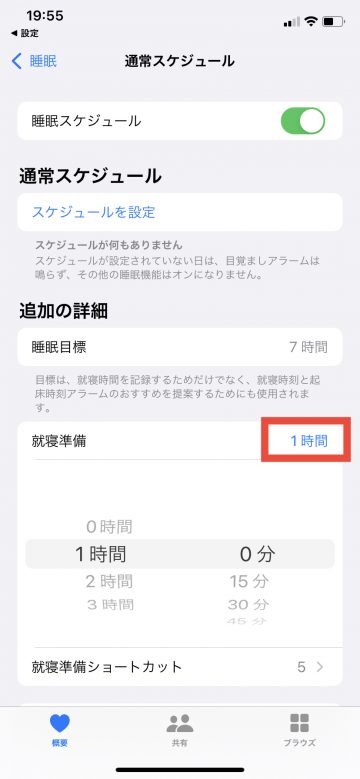 ロック画面にショートカットを表示する時間を設定します
ロック画面にショートカットを表示する時間を設定します
12
就寝準備のショートカットを実行する
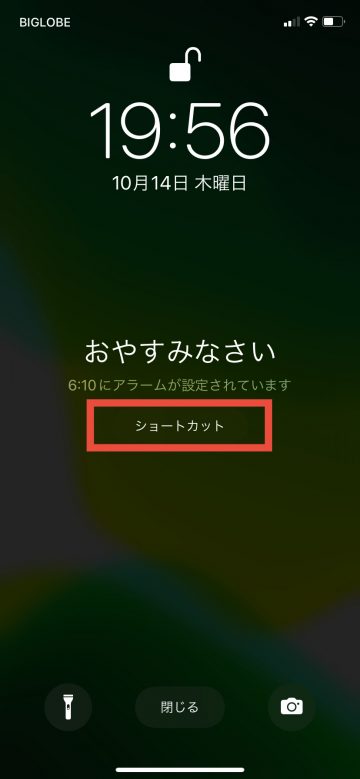 就寝準備の時刻になるとロック画面が暗くなります
就寝準備の時刻になるとロック画面が暗くなります
アプリを実行する場合は「ショートカット」をタップします
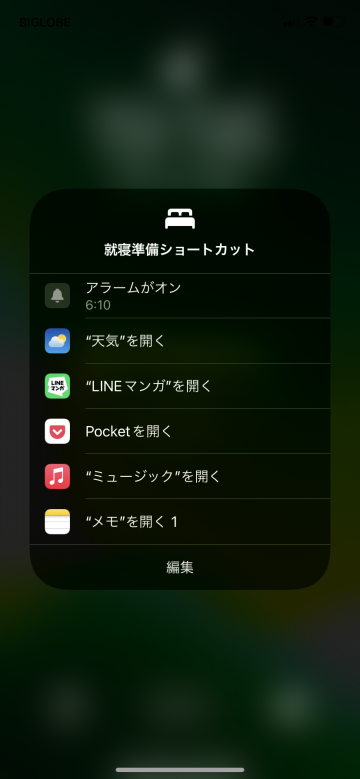 ロック画面上でアプリが起動できます
ロック画面上でアプリが起動できます
 起床時間になると当日の天気、気温が表示されます
起床時間になると当日の天気、気温が表示されます
(ryou)